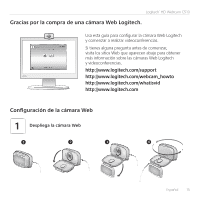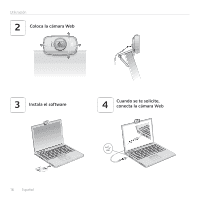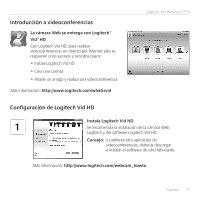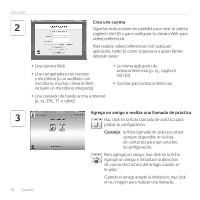Logitech HD Webcam C510 Getting Started Guide - Page 20
Navegación por el software de la cámara Web Logitech
 |
View all Logitech HD Webcam C510 manuals
Add to My Manuals
Save this manual to your list of manuals |
Page 20 highlights
Utilización Navegación por el software de la cámara Web Logitech 1. Captura imágenes y videos 2. Ve las imágenes capturadas y compártelas por correo electrónico, Facebook® o YouTube®. 3. Un área de acceso rápido a las aplicaciones relacionadas con la cámara Web que hayas instalado 4. Inicia Logitech Vid HD (si se ha instalado) 5. Captura videos generados por la detección de movimiento 6. Crea tu propia máscara de video (para cámaras Web que admiten esta función) 7. Controla los efectos de video y la cámara Web durante una videoconferencia 8. Descarga aplicaciones de cámara Web adicionales 9. Cambia de cámara Web (si tienes más de una) 10. Abre la configuración del software de la cámara Web Logitech 11. Abre el panel de ayuda (manuales y videos de demostración) 20 Español